在日常生活中,我们常常会遇到一些带有水印的图片,想要移除水印,却又担心破坏图片的整体效果。尤其是在设计或编辑工作中,图片去水印是不可避免的任务。然而,去水印操作如果不精细,往往会导致图片变得模糊或失真。那么,有没有既能去水印,又不破坏图片质量的好方法呢?答案是肯定的!今天,我将为大家分享5种去水印的方法。

方法一:使用酷雀水印管家
如果你对PS的操作不熟悉,或者只是想快速高效地去除图片水印,不妨试试酷雀水印管家。这款软件专为去除水印设计,操作简单且高效,适用于批量处理图片。它支持多种图片格式,并且具有智能识别水印区域的功能。
操作步骤:
1、运行酷雀水印管家,在软件中点击“图片去水印”功能。
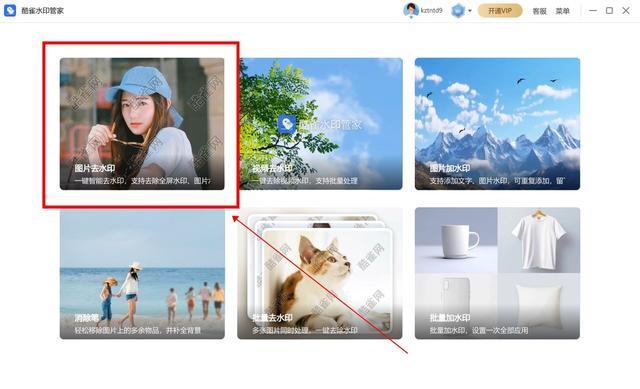
2、然后点击主界面的“添加图片”按钮,选择需要去水印的图片文件。
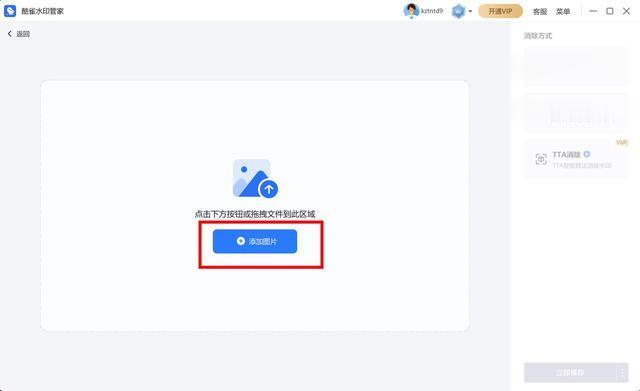
3、酷雀水印管家提供了多种去水印方式,比如智能消除、涂抹消除、TTA消除。
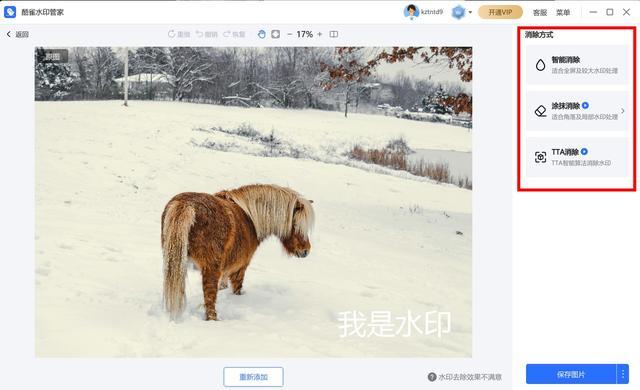
4、使用“涂抹消除”,使用鼠标框选住水印区域,点击“开始处理”。

5、软件很快即可完成水印处理,点击“立即保存”即可导出无水印图片。

酷雀水印管家的优势在于操作简单,去水印效果好,尤其适合新手使用。此外,它支持批量处理功能,是需要处理多张图片时的理想选择。
方法二:使用PS内容识别填充
作为专业的图片处理软件,Photoshop提供了强大的“内容识别填充”功能,它可以智能地检测图片中的内容,并将水印区域以周围的像素内容替换掉,保持图片完整性。具体操作步骤如下:
1、打开图片,使用工具栏中的套索工具或矩形选框工具,框选出水印所在的区域。
2、右键点击选区,在弹出的选项中选择“填充”。
3、在“填充”对话框中,将“内容”设置为“内容识别”,然后点击“确定”。
4、等待PS自动处理,水印将被替换成周围相似的内容,基本看不出修改痕迹。
5、如有少量瑕疵,可使用“修补工具”进行细节优化。

方法三:使用PS修补工具
另一种常用的方法是使用PS中的“修补工具”。修补工具可以手动选取图片中相似的区域来覆盖水印,适用于背景较复杂的图片。操作步骤:
1、打开图片,选择“修补工具”,并切换到“内容识别”模式。
2、用“修补工具”框选出水印区域。
3、 将水印选区拖动到一个与水印区域内容相似的地方,PS会自动生成一个匹配的填充。
4、如果初次修复效果不理想,可反复多次选择不同区域进行填充,直到效果满意为止。

方法四:使用Inpaint
还可以通过在线工具Inpaint来去除水印。Inpaint是一款简单而有效的在线去水印工具,只需几步操作即可完成。操作步骤:
1、访问Inpaint,点击上传带有水印的图片。
2、使用Inpaint的“标记工具”,将图片中的水印部分进行涂抹。
3、点击“处理”按钮,Inpaint会自动去除水印,并填充周围区域的像素。
4、处理完成后,点击“下载”按钮,保存处理好的图片。
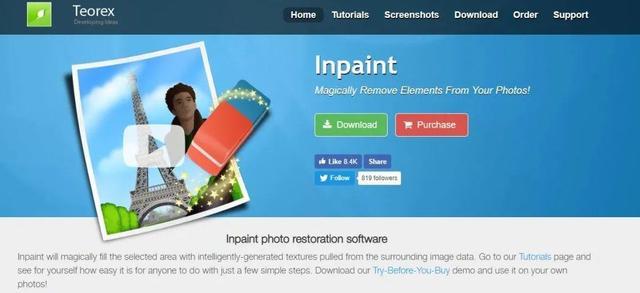
方法五:使用Fotor
Fotor是另一个强大的在线图片编辑工具,不仅能修饰图片,还具有去水印的功能。虽然它不像PS那样专业,但足够应对日常的图片处理需求。操作步骤:
1、打开Fotor,上传需要去除水印的图片。
2、选择“修复工具”,并在图片上选择水印所在区域。
3、使用“修复工具”覆盖水印,Fotor会自动计算并填充该区域的内容。
4、完成去水印后,点击“保存”并下载处理后的图片。
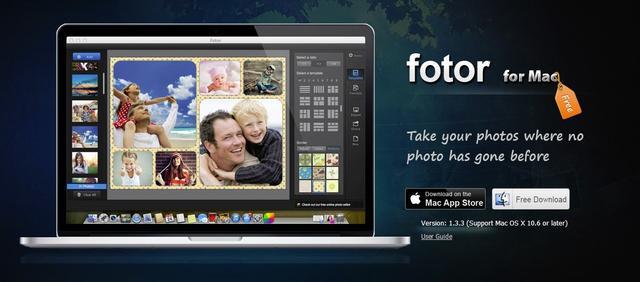
以上就是今天分享给大家的图片去水印方法,每种方法都有各自的优势,如果你想要更简单快捷的方式,酷雀水印管家是不错的选择。当然,实际操作中,选择哪个方法还取决于图片的复杂程度以及你的需求。希望这篇文章能够帮助你轻松掌握去水印的技巧,让图片处理变得更加轻松有趣!
